KMPlayer自定义播放窗口宽高比的方法
时间:2023-02-23 17:15:50作者:极光下载站人气:272
kmplayer播放器是很多小伙伴都在使用的一款全能播放器,它支持市面上几乎所有格式的视频文件,我们在KMPlayer中不仅可以播放自己喜欢的视频与音频,还可以根据自己的喜好来对播放器进行设置,例如播放器播放窗口的宽高比,常见的宽高比有4:3以及16:9.我们可以自定义宽高比,并让播放器保持我们设置的宽高比。自定义宽高比的方法也很简单,我们右键单击视频页面,然后打开屏幕控制选项,再打开“保持自定义宽高比”选项,最后在自定义宽高比的弹框中输入宽与高的数值并点击确定选项即可。有的小伙伴可能不清楚具体的操作方法,接下来小编就来和大家分享一下KMPlayer自定义播放窗口宽高比的方法。
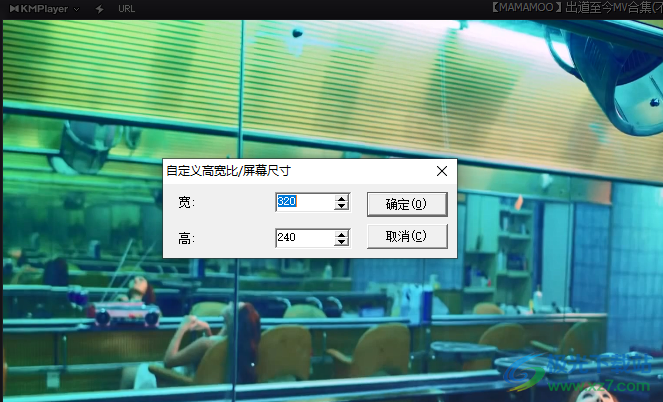
方法步骤
1、第一步,我们先打开电脑中的Kmplayer软件,然后在页面中右键单击选择“打开文件”
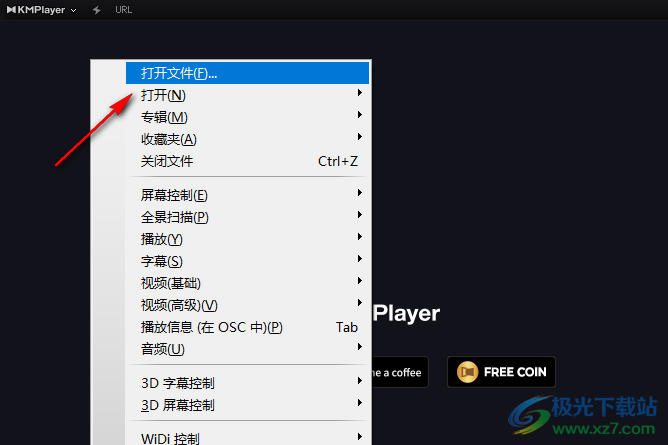
2、第二步,点击打开文件选项之后,我们进入文件夹页面,在该页面中,我们找到自己需要的视频文件,然后点击“打开”选项
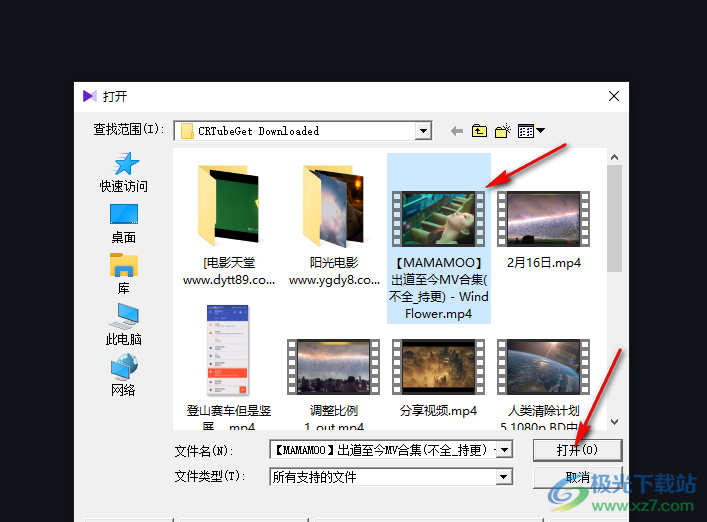
3、第三步,打开视频文件之后,我们再次右键单击Kmplayer页面,然后在菜单列表中点击选择“屏幕控制”选项
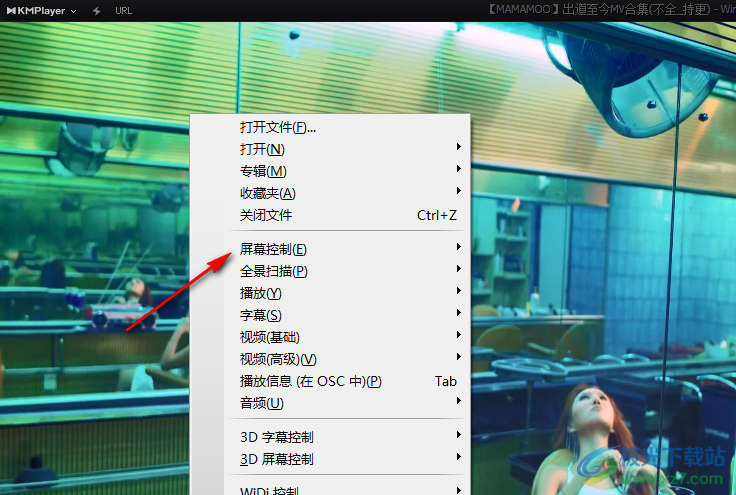
4、第四步,打开“屏幕控制”选项之后,我们在子菜单列表中点击“保持自定义宽高比”选项
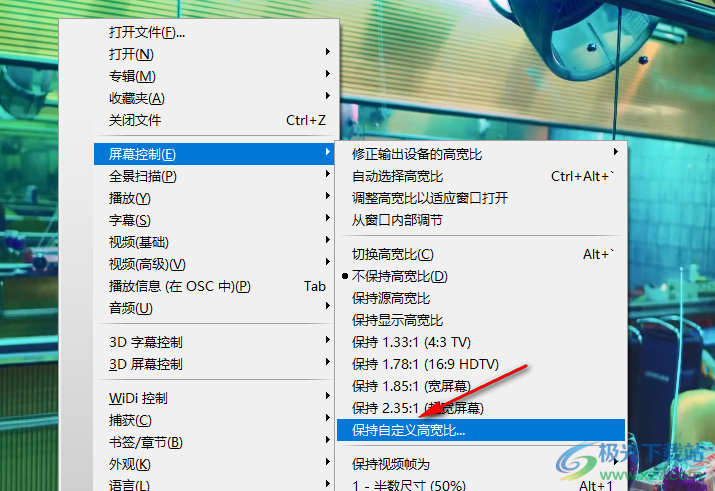
5、第五步,点击“保持自定义宽高比”选项之后,我们在弹框中输入自己需要的宽度与高度数值,最后点击“确定”选项即可
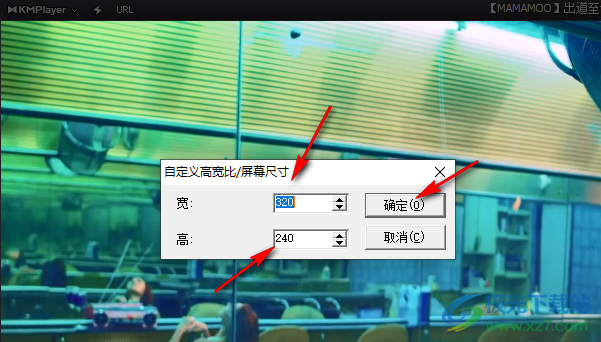
以上就是小编整理总结出的关于KMPlayer自定义播放窗口宽高比的方法,我们在KMPlayer中打开一个视频文件,然后右键单击选择屏幕控制选项,再点击保持自定义宽高比选项,最后在弹框中输入自己需要的宽与高的数值并点击确定选项即可,感兴趣的小伙伴快去试试吧。

大小:46.00 MB版本:v4.2.2.48 完整版环境:WinAll, WinXP, Win7, Win10
- 进入下载
相关推荐
相关下载
热门阅览
- 1百度网盘分享密码暴力破解方法,怎么破解百度网盘加密链接
- 2keyshot6破解安装步骤-keyshot6破解安装教程
- 3apktool手机版使用教程-apktool使用方法
- 4mac版steam怎么设置中文 steam mac版设置中文教程
- 5抖音推荐怎么设置页面?抖音推荐界面重新设置教程
- 6电脑怎么开启VT 如何开启VT的详细教程!
- 7掌上英雄联盟怎么注销账号?掌上英雄联盟怎么退出登录
- 8rar文件怎么打开?如何打开rar格式文件
- 9掌上wegame怎么查别人战绩?掌上wegame怎么看别人英雄联盟战绩
- 10qq邮箱格式怎么写?qq邮箱格式是什么样的以及注册英文邮箱的方法
- 11怎么安装会声会影x7?会声会影x7安装教程
- 12Word文档中轻松实现两行对齐?word文档两行文字怎么对齐?
网友评论